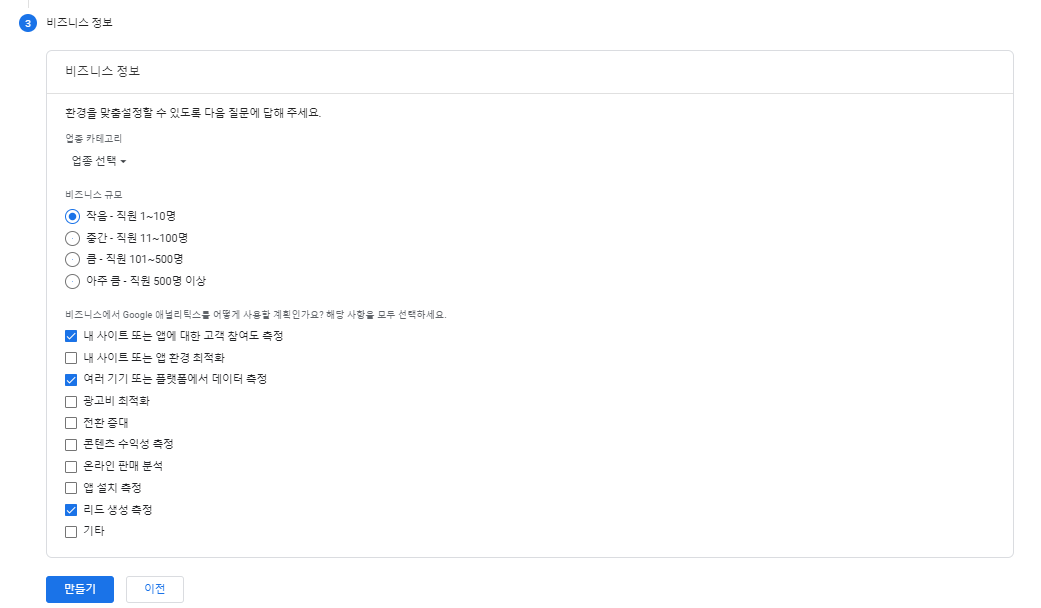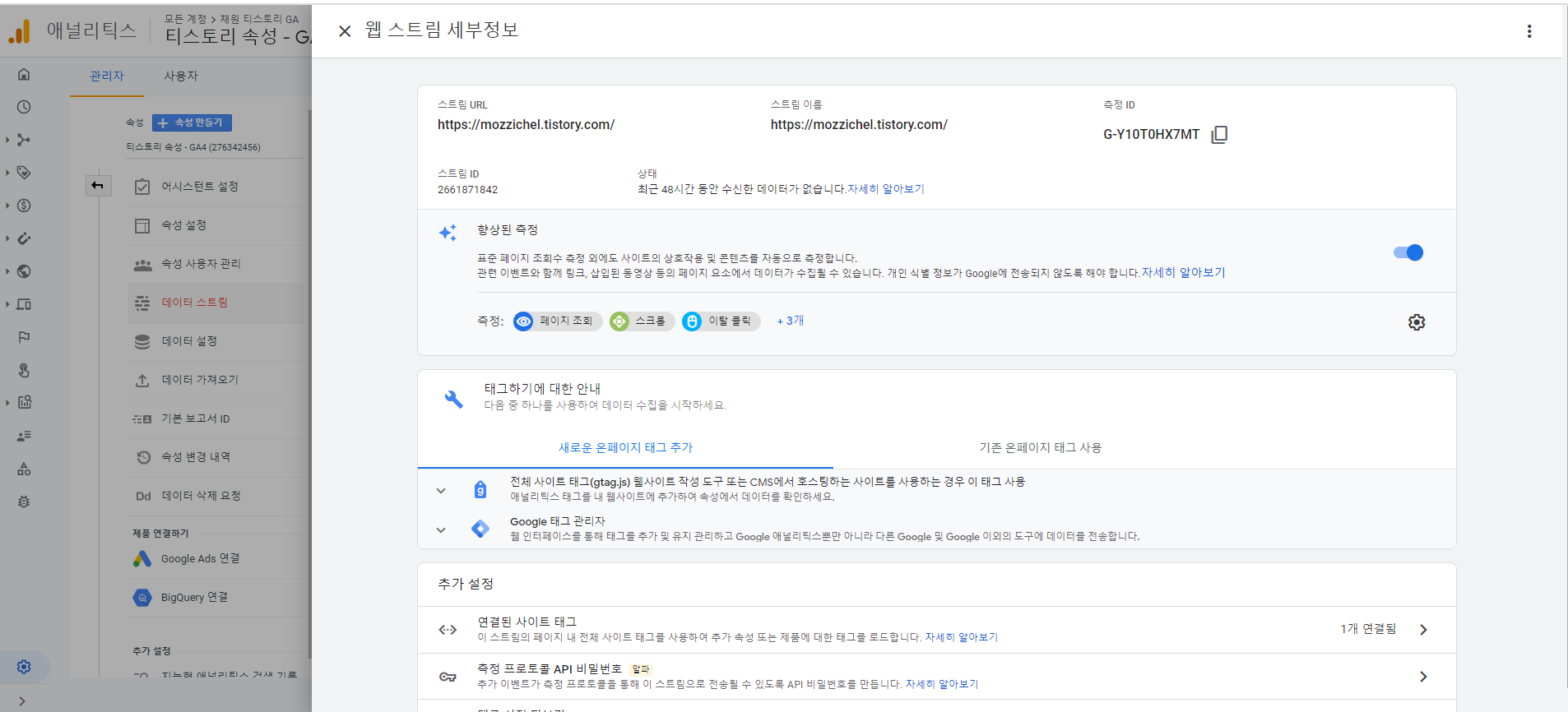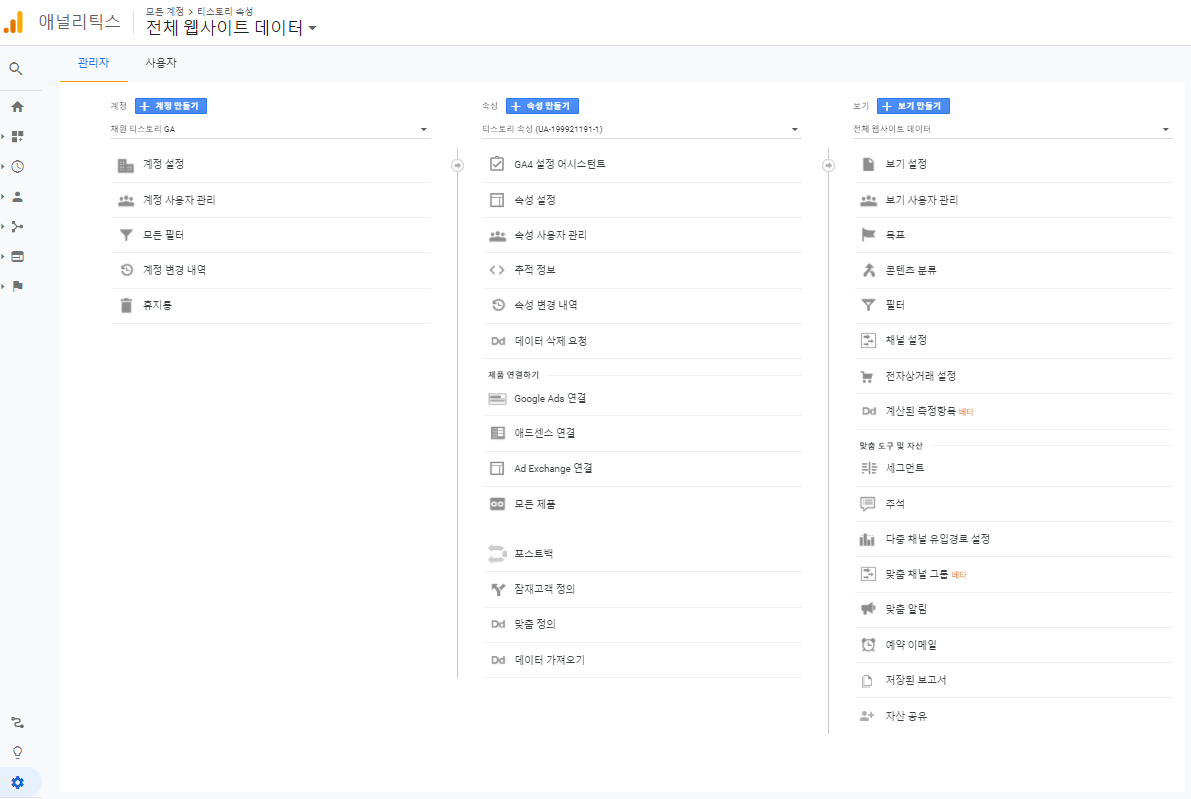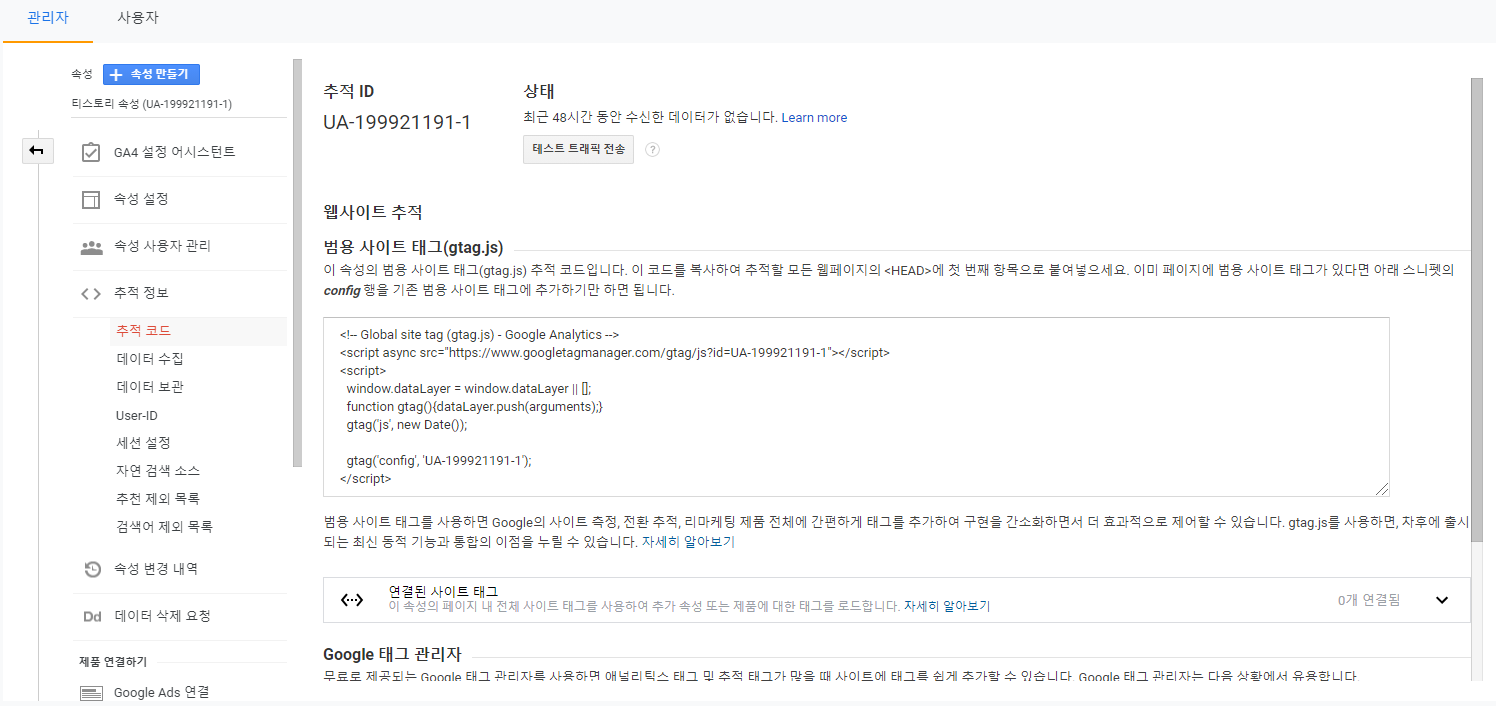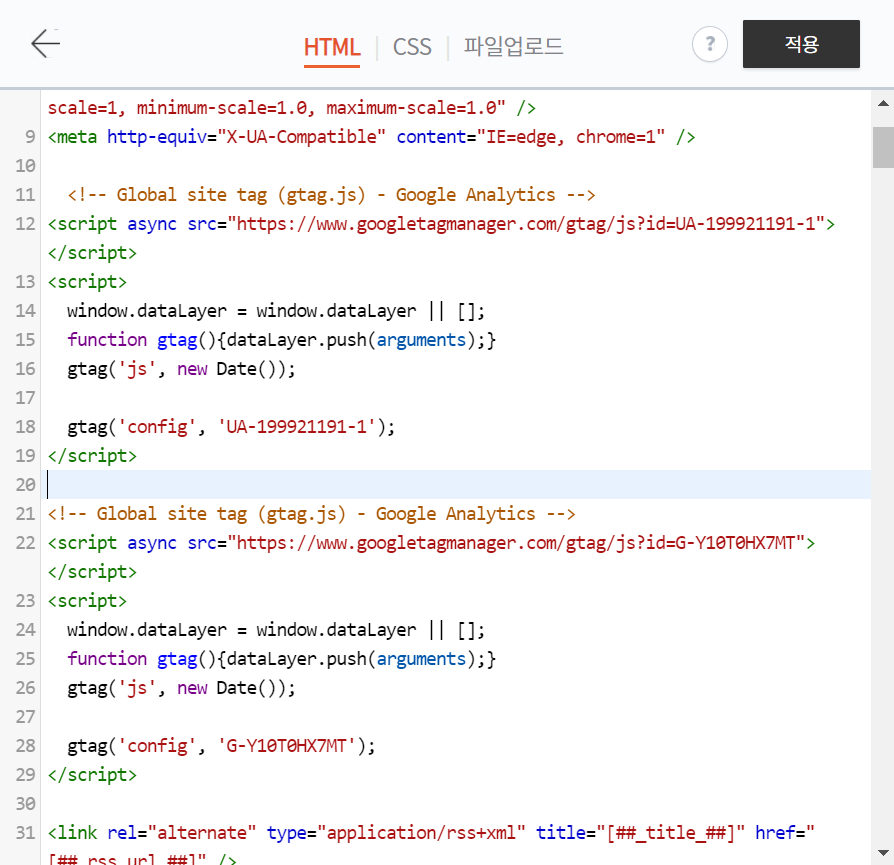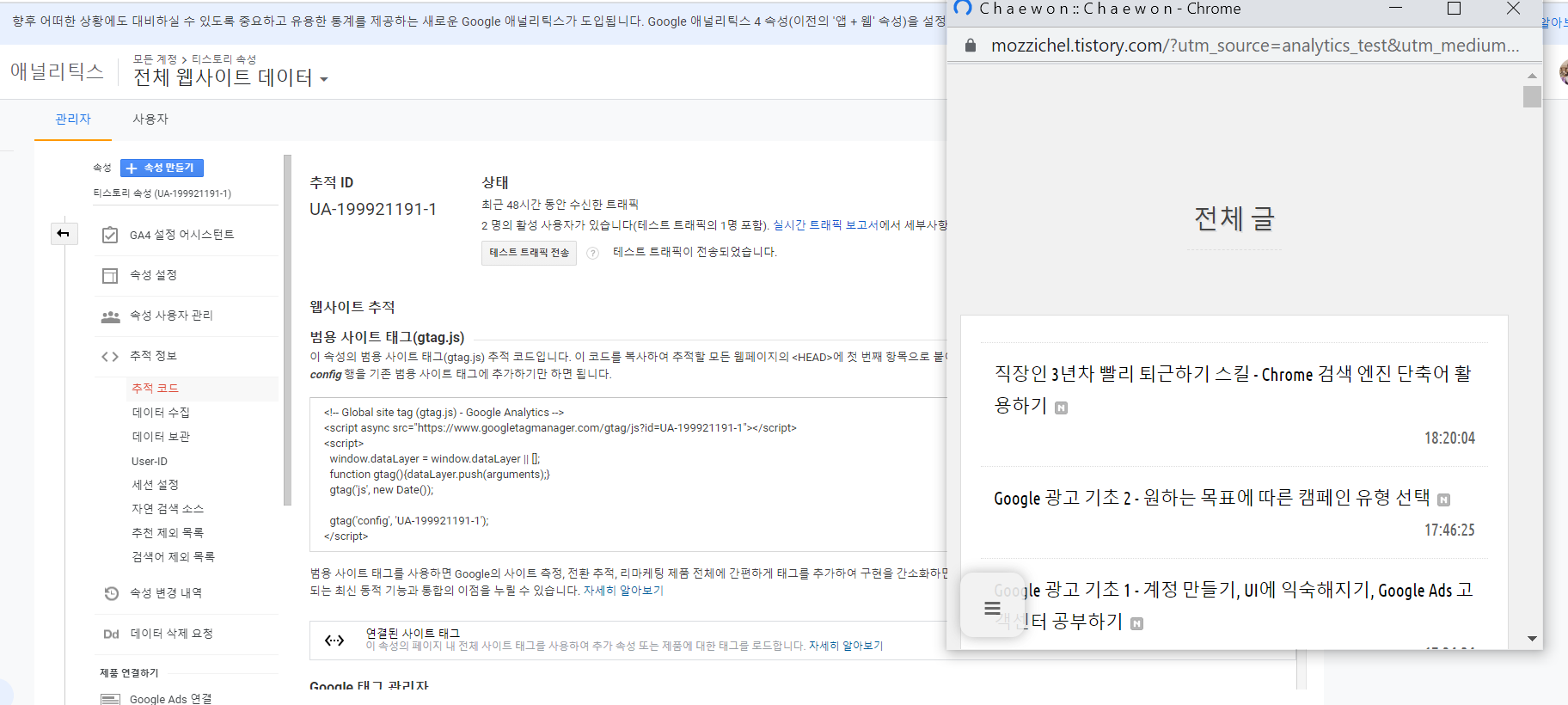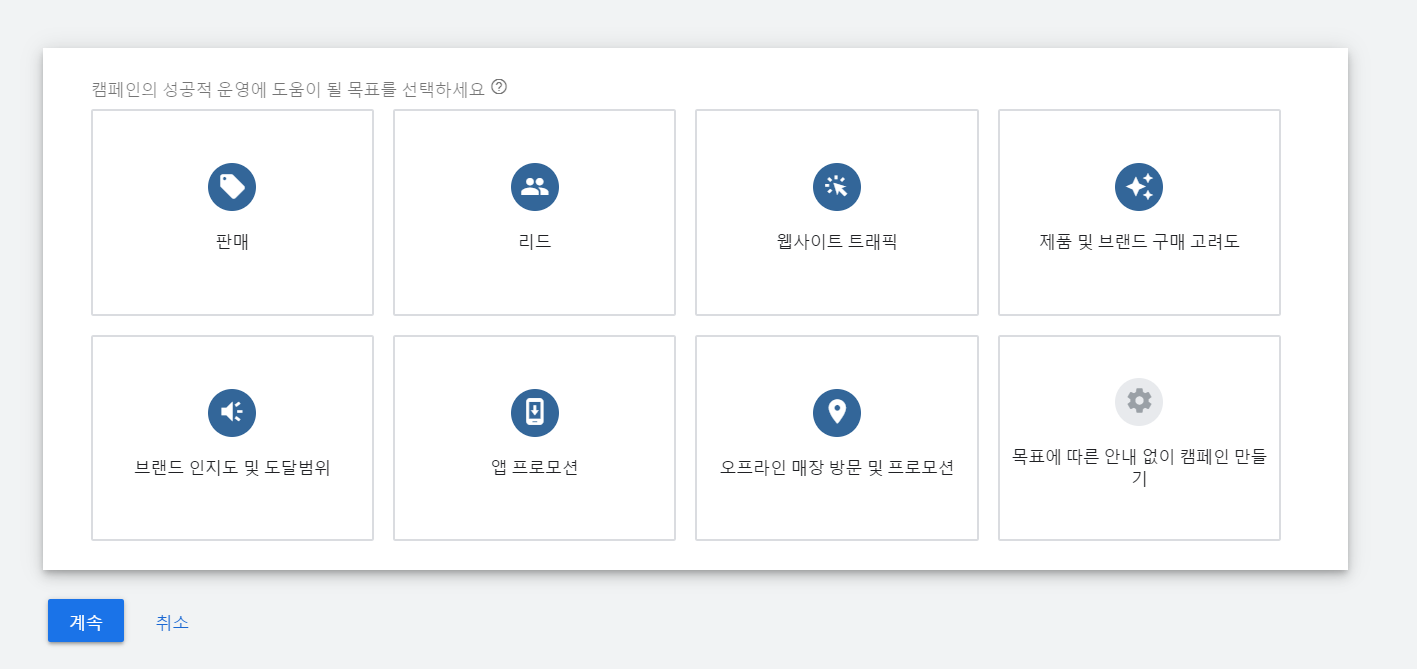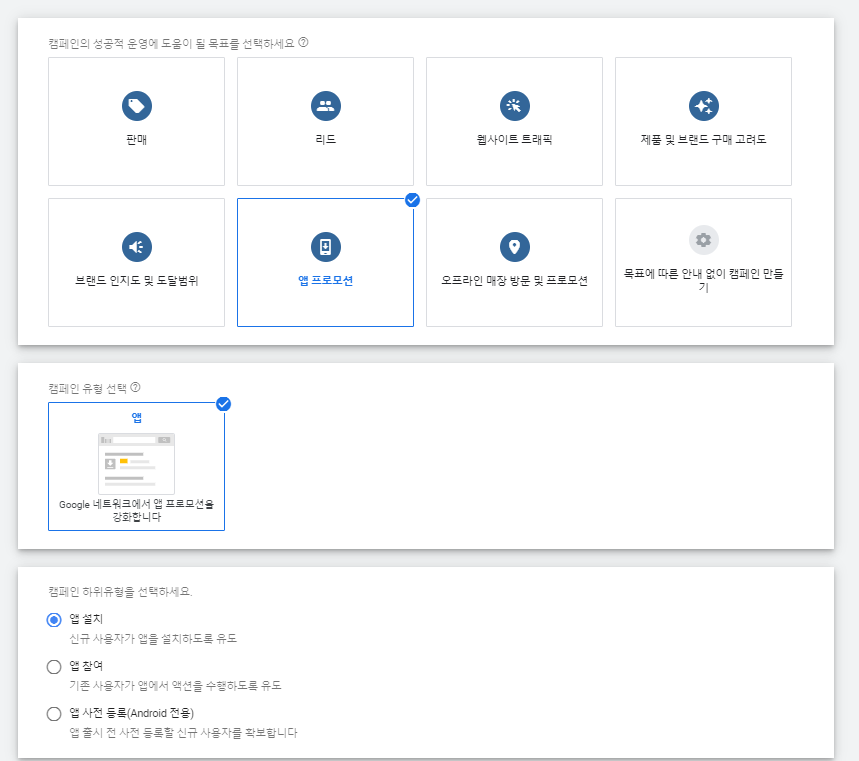Google Ads는 결제 방식부터 복잡하고 어렵다고 말씀하시는 분들을 정말 많이 봤었다.
그도 그럴 것이 광고주 직접 결제 방식만 해도 3가지이고 큰 대행사들은 월별 인보이스라는 결제 방식 또한 사용할 수 있기 때문...!
그래서 오늘은 월별 인보이스 결제 방식이 아닌, 직접 결제 방식 3가지에 대해 정리해보려 한다.
결제 방식은 크게 국내/해외 결제 또, 수동/자동 결제로 나누어져 있다.
가장 많이 쓰는 방식은 '국내 수동 결제' 방식!
1. 국내 수동 결제 : LG U+ (Toss Payment) 결제 시스템을 사용해서 결제하는 방식
- 흔히들 잘 알고 계시는 것처럼 광고가 게재되기 전에 미리 계정 내 크레딧을 충전해두고 광고비는 발생한 만큼 크레딧에서 차감되는 결제 방식 즉, 충전한 금액 이상 비용이 발생될 수가 없다는 것이 가장 큰 장점이다.
- 하지만 결제를 할 때마다 결제 수단을 각각 선택해서 정보를 입력해야하는 방식이라 조금 번거로울 수 있다.
- 계정 초기 생성 시, '사업자 유형'으로 선택 후 사업자 등록번호를 입력한 경우에 세금 계산서가 발행되며 개인, 사업자 모두 광고 집행 금액에 대하여 10%의 부가가치세가 부과된다.
- 국내 수동 결제로 설정이 변경되기 전 소진된 광고 비용에 대해서는 세금 계산서 발행이 되지 않음, 즉! 소급 적용은 되지 않기 때문에 처음 계정 생성 단계에서부터 결제 방식을 잘~ 설정해야 한다. 만약 처음 계정 생성 시, 해외 결제 방식으로 생성한 경우에는 Google 광고 지원팀으로 문의해서 결제 방식을 변경해야 하는 번거로운 과정을 거쳐야 한다.
- 결제 수단이 다양한데 수단마다 계정 내 반영되는 처리 시간이 상이하다.
*가상계좌 (48시간) / 실시간 계좌 이체 (24시간) / 카드결제 (실시간 - 최대 4시간)
2. 해외 결제 : 해외 결제 가능한 카드 (Visa, Master)를 통해 결제하는 방식
2-1 ) 해외 자동 결제
- 해외 결제 가능한 카드를 계정 내 등록하여 자동으로 광고비가 결제 되도록 이용하는 결제 방식, 결제할 때마다 결제 수단을 등록하는 번거로움 없이 진행할 수 있어 편리하다.
- 해외에서 결제가 되기 때문에 대한민국 세금 계산서는 발행되지 않으며 사업자 등록 번호가 추가된 경우, 10% 부가가치세 또한 부과되지 않음!
그런데 관련 법이 바뀌면서 이제 계정 유형이 '개인'으로 설정되어있는 경우에는 10% 대한민국 부가 가치세도 추가로 발생되지만 세금 계산서는 발행되지 않는 이상한 결제 방식...
그러니 만약 사업자 등록이 된 상태에서 광고를 운영하게 되는 경우라면 반드시 사업자 유형으로 계정 생성 + 해외 자동 결제를 사용해야 한다. - Visa, Master 등 해외 카드를 사용하여 결제 가능하며 카드사에 따라 해외 결제 수수료 또는 카드 수수료가 추가 발생될 수 있기 때문에 만약 광고 비용보다 더 많은 비용이 결제되었다면 수수료를 꼭! 확인해야 한다.
- 자동 결제가 이루어지는 시점은 광고비 청구 금액이 지급 기준액(10만 원, 40만 원, 60만 원,100만 원 순으로 상향 조정)에 도달하거나 마지막 자동 결제 이후 30일 안에 도달했을 경우 중, 빠른 시점으로 결제가 진행된다. 만약 지금 바로 결제를 해두고 싶다면 미리 결제 또한 해둘 수 있다.
2-2) 해외 수동 결제
- 미리 광고비로 쓸 금액만큼을 크레딧으로 계정에 충전해두고 그 금액 한도 내에서 광고비용을 차감하여 사용하는 방식.
- 국내 수동 결제와 달리 Visa, Master 등 해외 카드를 계정에 등록해두고 바로 결제할 수 있다. 하지만 해외 자동 결제와 동일하게 카드사에 따라 해외 결제 수수료/ 카드 수수료가 발생할 수 있다는 점 기억해두어야 한다.
- 해외에서 결제가 되기 때문에 대한민국 세금 계산서는 발행되지 않는다.
- 해외 자동 결제와 동일하게 관련법이 개정되어, 결제 계정 유형이 개인이라면 10%의 부가가치세는 추가로 부과되지만 세금 계산서는 발행되지 않는 결제 방식이다.
- 따라서 해외 결제를 이용하면서 10% 의 부가가치세 없이 카드 수수료, 해외 결제 수수료만 부과되기 위해서는 결제 계정 유형을 반드시 사업자로 설정 후 사업자 등록 번호를 추가해야 한다.
결제 방식 관련하여 Google Ads 고객센터 도움말 링크를 추가로 공유! :)
Google Ads 결제 수단에 대한 정보 - Google Ads 고객센터
도움이 되었나요? 어떻게 하면 개선할 수 있을까요? 예아니요
support.google.com
결제하기 - Google Ads 고객센터
도움이 되었나요? 어떻게 하면 개선할 수 있을까요? 예아니요
support.google.com
자동 결제 - Google Ads 고객센터
도움이 되었나요? 어떻게 하면 개선할 수 있을까요? 예아니요
support.google.com
그럼 안뇽! !
'광고쟁이의 꿀정보 > Google Ads' 카테고리의 다른 글
| Google 광고 기초 2 - 원하는 목표에 따른 캠페인 유형 선택 (0) | 2021.06.20 |
|---|---|
| Google 광고 기초 1 - 계정 만들기, UI에 익숙해지기, Google Ads 고객센터 공부하기 (0) | 2021.06.20 |